[Vita] TUTO – Installer et utiliser PSPFiler
Vous en avez assez de devoir à chaque fois connecter votre PS Vita à votre PC pour installer par le biais du programme QCMA un émulateur, un homebrew ou un jeu PSP au format ISO/CSO ? Eh bien, il existe justement plusieurs solutions assez simples. Après vous avoir fait voir le tuto sur Vita FTP, je vais vous parler d’une autre méthode également assez simple utilisant le programme PSPFiler.
1) Qu’est ce que c’est PSPFiler ?
PSPFiler est l’un des meilleurs utilitaires de gestion des fichiers depuis une PSP en Custom Firmware ou d’une PS Vita en eCFW. Il vous permet de copier, déplacer, créer, extraire et lire les fichiers.
2) Le matériel et les programmes dont vous avez besoin
- Une PSP équipée d’un Custom Firmware ou une PS Vita avec l’eCFW TN-V, ARK-2 ou le VHBL ;
- PSPFiler (lien fourni plus haut) ;
- Un PC, bien évidemment ;
- Un câble USB pour connecter votre PSP/PS Vita à votre PC.
Partie I – Opérations à effectuer sur PC
1) Installation sur PSP
Référez-vous à ce tutoriel ! ;)
2) Installation sur PS Vita
A) Pour les PSV équipées du TN-V10
- Extrayez l’archive quelque part sur votre ordinateur ;
- Cliquez droit sur le dossier “PSP” qui est apparu pour sélectionner dans la liste des options “Créer/Ajouter à l’archive” ;
- Remplissez exactement les paramètres comme suit :
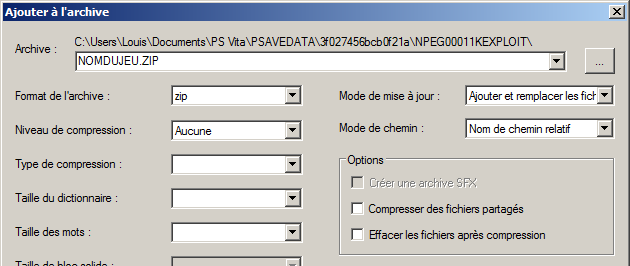
- Pour finir, glissez votre archive dans une sauvegarde PSP (en règle générale, les sauvegardes PSP pour Vita se trouvent dans “Documents/PS Vita/PSAVEDATA/SuiteChiffreLettres”) ;
- Il ne vous reste plus qu’à transférer cette dernière sur votre PS Vita à l’aide de QCMA ou Open CMA.
B) Pour les PSV équipées du TN-V11
Référez-vous à ce tutoriel.
C) Pour les PSV équipées de l’ARK-2 avec le ONEMenu ou 138Menu
Référez vous à ce tutoriel.
D) Pour les PSV équipées du VHBL
Référez vous à ce tutoriel.
E) Méthode via les Custom Bubbles
Si votre PS Vita a un firmware 3.18 ou inférieur, référez-vous à ce tutoriel Si en revanche son firmware est compris entre 3.20 et 3.36 (inclus), référez-vous à celui ci. Si, enfin, votre firmware est compris entre 3.50 et 3.52, référez-vous à celui-là.
Partie II – Utilisation de PSPFiler
1) Début et différentes options
Lancez le programme PSPFiler. Au premier lancement, le homebrew vous demandera de choisir votre langue. Attention, sur PSPFiler, la sélection se fait avec la touche ![]() et non
et non ![]() . Ensuite, vous accèderez à un menu, pas très joli mais qui va vous permettre de parcourir l’intérieur de la carte mémoire de votre console.
. Ensuite, vous accèderez à un menu, pas très joli mais qui va vous permettre de parcourir l’intérieur de la carte mémoire de votre console.

Au lancement de PSPFiler, on arrive à la racine de la mémoire « ms0 » (ou « ef0 » pour les PSP Go)
Lorsque vous voulez effectuer une action, sélectionnez le fichier ou le dossier et appuyez sur ![]() pour accéder au menu d’action. Vous pouvez à partir de celui-ci réaliser toutes les fonctions de bases d’un gestionnaire de fichier (voir en dessous).
pour accéder au menu d’action. Vous pouvez à partir de celui-ci réaliser toutes les fonctions de bases d’un gestionnaire de fichier (voir en dessous).

Le menu d’action de base
En appuyant sur ![]() , vous accéderez au menu de l’application proposant encore d’autres fonctions bien pratiques comme un métronome ou la possibilité de réoordoner l’ordres des icônes de vos homebrews/jeux apparaissant sur le XMB.
, vous accéderez au menu de l’application proposant encore d’autres fonctions bien pratiques comme un métronome ou la possibilité de réoordoner l’ordres des icônes de vos homebrews/jeux apparaissant sur le XMB.

Le menu d’application de PSPFiler
Et pour finir, en appuyant sur la touche ![]() , vous ferez apparaître une fenêtre qui permettra de connaître toutes les autres fonctionnalités avec celles citées au-dessus ainsi que a possibilité de changer de langue.
, vous ferez apparaître une fenêtre qui permettra de connaître toutes les autres fonctionnalités avec celles citées au-dessus ainsi que a possibilité de changer de langue.

2) Où installer les différents fichiers
A) Les backups (ISO/CSO)
Les jeux PSP au format ISO, CSO ou DAX doivent être placés dans le dossier « ISO » situé à la racine. S’il n’existe pas, vous pouvez créer un nouveau dossier en appuyant sur ![]() puis sur la gâchette L.
puis sur la gâchette L.

B) Les plugins
Les fichiers plugins avec une extension « .PRX » doivent être placés dans le dossier « seplugins » situé à la racine. S’il n’existe pas, vous pouvez créer un nouveau dossier en appuyant sur ![]() puis sur la gâchette L.
puis sur la gâchette L.

C) Les homebrews ou émulateurs
Les homebrews ou émulateurs sont des dossiers comprenant un EBOOT.PBP et, dans certains cas, d’autres fichiers de ressource. Ce dossier doit être placés dans « PSP/GAME » (par exemple : PSP/GAME/NomDuJeu/EBOOT.PBP).
D) Les sauvegardes PSP
Les sauvegardes PSP sont des dossiers à placer dans « PSP/SAVEDATA ».

E) Les thèmes PSP
Les thèmes PSP ou ceux pour le plugin CXMB peuvent être affichés via TN-V. Ils doivent être placés dans le répertoire « PSP/THEME ».

3) Utiliser le mode Ad-Hoc pour transférer des fichiers d’un appareil à l’autre
Pour transférer des fichiers d’une console à une autre, veillez à bien avoir activé le WLAN sur PSP et le Wi-Fi sur PS Vita.
Sur la première console, sélectionnez le fichier à transférer et appuyez sur la touche ![]() et
et ![]() . Sur votre deuxième console, également sur PSPFiler, appuyez sur la touche
. Sur votre deuxième console, également sur PSPFiler, appuyez sur la touche ![]() et
et ![]() pour demander au programme de réceptionner le fichier.
pour demander au programme de réceptionner le fichier.
Sur votre console émettrice, après quelques secondes, sélectionnez le pseudo de la console réceptrice et appuyez sur ![]() pour commencer l’envoi du fichier.
pour commencer l’envoi du fichier.
Voilà, le tutoriel touche à sa fin ! Vous savez maintenant comment vous servir de PSPFiler. Il ne vous reste plus qu’à faire un choix entre la méthode via l’utilitaire VitaFTP et celle ci. Ces deux méthodes ont l’avantage d’être plus faciles et rapides que de passer par le programme QCMA pour transférer du contenu.
- "bonjour jexplique mon probleme jai effectuer un downgrade 3.73 vers 3.65 sur psvita avec hen2 et moduro mai..." - will11160
- "bonjour j'ai un probleme j'arrive pas a un installer CMA (l'assista,t de gestionnare de contenu ps vita) ..." - juju
- "Hello I am so delighted I found your blog page, I really found you by error, while I was browsing on Digg ..." - Owen
- "Un grand merci pour cette traduction d'excellente qualité. Nintendo n'aurait pas fait mieux ! Vous êtes gén..." - Bastien64x
- "Bonjour ! Désolé pour ce retard, j'espère que tu as pu régler ton problème entre-temps, si ce n'est pas le ..." - Wirus
- "[…] grand nom de la scène hack PSP surtout connu pour son PRO Online, ainsi que noname120, ..." - [PSP] God Eater 2 : un petit patch de traductio...
- "[…] cette nouvelle monture et voir si elle est à la hauteur de nos espérances, car souvenez-vous que ..." - [PSP] [Vita] Le shell CyanogenMod passe en vers...
- "[…] vous en avions déjà parlé, CyanogenMod est un shell PSP développé par Joel16 arborant l..." - [PSP] [Vita] Le shell CyanogenMod passe en vers...
- "[…] Instructions disponibles iciHomebrew non signé CyanogenMod […]" - [PSP] CyanogenMod passe à Android Lollipop - Cu...
- "[…] Pour pouvoir installer le plugin, suivez notre tutoriel : TUTO – Comment installer des plugins ?...." - [PSP] CXMB devient rétro-compatible ! - Custom ...







![[Vita] Firmware 3.71 : et un nouveau firmware inutile, un !](https://v1.customprotocol.com/medias/2019/07/ps-vita-mise-a-jour-update-firmware-officiel-3.71-65x65.png)
![[Vita] TUTO - Hacker sa PS Vita en 3.69 ou 3.70 grâce à l’exploit Trinity](https://v1.customprotocol.com/medias/2019/05/exploit-trinity-vignette-65x65.png)
![[Vita] TUTO - Le downgrade est enfin possible avec modoru (戻る)](https://v1.customprotocol.com/medias/2019/02/modoru-65x65.png)
![[Vita] Zombie Bound Reloaded et Frying Master V2](https://v1.customprotocol.com/medias/2019/02/zbr-fm-homebrews-65x65.png)
![[Vita] Vita Homebrew Browser Wiki : une solution alternative pour télécharger les applications bannies de VitaDB (ONElua notamment)](https://v1.customprotocol.com/medias/2019/01/mod-vita-homebrew-browser-solution-alternative-telecharger-applications-bannies-vitadb-onelua-65x65.png)
![[Vita] La mise à jour 3.70 est disponible pour la PS Vita](https://v1.customprotocol.com/medias/2017/04/ps-vita-mise-a-jour-update-officielle-vignette-par-pushsquare-65x65.png)
![[3DS] [2DS] TUTO – Lancer des homebrews via le Homebrew Menu](https://v1.customprotocol.com/medias/2019/08/3ds-tuto-commencer-lancer-homebrews-homebrew-menu-launcher-65x65.png)
![[3DS] [2DS] TUTO – Installer Bootstrap9 grâce à Fredtool en version 11.10](https://v1.customprotocol.com/medias/2018/11/3ds-guide-complet-hack-boot9hax-boot9strap-vignette-par-windvern-65x65.png)
![[3DS] [2DS] TUTO - Utiliser l’exploit BannerBomb3 pour obtenir un dump DSiWare](https://v1.customprotocol.com/medias/2019/08/bannerbomb3-tuto-vignette-65x65.png)
![[3DS] [2DS] TUTO – Obtenir sa clé « movable.sed » de chiffrage DSiWare via Seedminer](https://v1.customprotocol.com/medias/2019/08/seedminer-comment-generer-movable.sed-id0-vignette-65x65.png)





